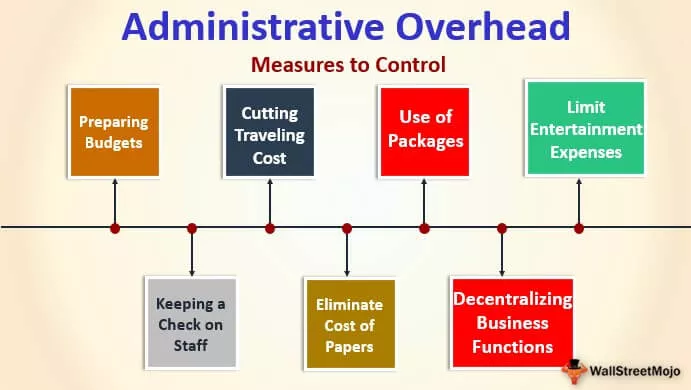Tùy chọn in xem trước Excel
Print Preview trong Excel là một công cụ được sử dụng để biểu thị kết quả in của trang hiện tại trong excel, công cụ này được sử dụng để xem liệu có bất kỳ điều chỉnh nào cần được thực hiện trong đầu ra cuối cùng được in hay không, xem trước bản in chỉ hiển thị tài liệu trên màn hình và nó không in, nói cách khác, nó chỉ hiển thị cho chúng ta định dạng mà tài liệu sẽ được in.

Làm cách nào để sử dụng Print Preview trong Excel? (với một ví dụ)
Khi báo cáo hoặc dữ liệu đã sẵn sàng, chúng tôi thường gửi dữ liệu trực tuyến cho người dùng. Có một tình huống mà chúng tôi cần chia sẻ ngoại tuyến với người dùng bằng cách in chúng. Trong những tình huống như vậy, bạn cần biết cách in một lượng lớn dữ liệu.
Ví dụ, giả sử bạn có một lượng lớn dữ liệu như bên dưới.

Để in cái này, trước tiên hãy chọn toàn bộ dữ liệu.

Sau đó nhấn tổ hợp phím tắt Ctrl + P trong excel .

Nó sẽ đưa chúng ta đến cửa sổ bên dưới.

Chúng ta có thể thấy hai phiến đá trong hình trên. Phía bên trái là Tùy chọn cài đặt in và bên phải là cửa sổ Xem trước khi in.
Chúng ta có thể thấy thêm một tấm ở phía dưới, tức là nó sẽ hiển thị bao nhiêu tấm mà nó sẽ in. Ở trên, nó cho biết 1 trong số 36, tức là, trong số ba mươi sáu tờ, bản xem trước khi in sẽ hiển thị cho tờ thứ nhất .
Bây giờ, hãy xem các tiêu đề dữ liệu và so sánh chúng với Xem trước khi in.

Chúng tôi có tổng cộng 11 tiêu đề trong dữ liệu của mình và bên dưới là các tiêu đề theo thứ tự.
First_name, Last_name, Company_name, Address, City, County, State, Zip, Phone1, Phone2 và Email.
Khi chúng tôi in dữ liệu này, chúng tôi thường mong đợi dữ liệu chỉ nằm trong một trang tính duy nhất, nhưng hãy xem Xem trước khi in ngay bây giờ.

Trong số 11 tiêu đề, chúng ta chỉ có thể thấy 4 tiêu đề; sau khi in các cột này trước, sau đó nó sẽ in các cột còn lại. Sau khi nhận được tất cả các bản in, chúng ta cần sắp xếp chúng theo thứ tự.
Việc sắp xếp các bản in theo thứ tự không phải là một công việc khó chịu, vì vậy, đối với điều này, chúng ta cần thiết lập trang trước khi chúng ta in trong excel.
Thiết lập trang để xem trước bản in
Để đặt trang trước, hãy chọn dữ liệu trước, sau đó đi tới Bố cục Trang >> Vùng in >> Đặt Vùng in.

Điều này sẽ thiết lập khu vực chúng tôi sẽ in là gì. Bây giờ Nhấn Ctrl + P một lần nữa để xem Xem trước khi in.

Chúng ta vẫn có thể nhìn thấy cùng một góc nhìn. Vấn đề ở đây là chúng ta chỉ có thể thấy 4 cột trong số 11 cột. Vì vậy, chúng tôi cần đặt cài đặt là “Điều chỉnh tất cả các cột trên một trang” theo tỷ lệ trang.
Nhấp vào danh sách thả xuống “Không chia tỷ lệ” để xem tất cả các tùy chọn.

Chọn “Điều chỉnh tất cả các cột trên một trang” để điều chỉnh tất cả các cột trên một trang.

Bây giờ nó đã phù hợp với tất cả các cột trong một trang. Vì dữ liệu lớn nên nó đã cắt bớt kích thước của phông chữ xuống rất nhỏ.

Mặc dù chúng tôi in ra cái này nhưng chúng tôi không thể đọc được nội dung, vậy chúng tôi phải làm thế nào để khắc phục vấn đề này bây giờ ???
Để điều chỉnh tỷ lệ, chúng ta cần thay đổi Hướng của trang từ “Dọc” thành “Ngang”.

Bây giờ chúng ta có thể đọc nội dung tốt hơn một chút so với phần trước.

Bây giờ tổng số trang đã được giảm từ 36 xuống 13.
Giống như tùy chọn này, chúng tôi có thể thiết lập vùng in, điều chỉnh cột, quyết định hướng của trang và thực hiện nhiều cài đặt khác với sự trợ giúp của Tùy chọn xem trước bản in đơn giản trong excel.